如今我们买的电脑都是win10或者是win8系统,有很多电脑用户都不懂怎么安装win7系统,就会带电脑去电脑城让技术人员安装,但是这样就得花钱了。有没有什么好的办法能够解决不必要的花费呢?今天就教大家用u盘装系统的方法为宏基atc台式机安装win7系统。
操作步骤:
1、首先,我们需要提前制作好u启动u盘启动盘。接着把制作好的u盘启动盘插进电脑,按开机启动快捷键进入u启动主菜单的界面,并且选择运行win8pe菜单按回车键进入,如图所示:
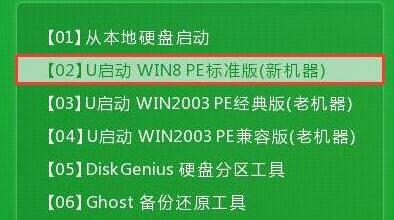
2、进入了win8pe之后会自动弹出u启动pe装机工具,把我们准备好的win7系统镜像安装在c盘当中,点击确定,如图所示:
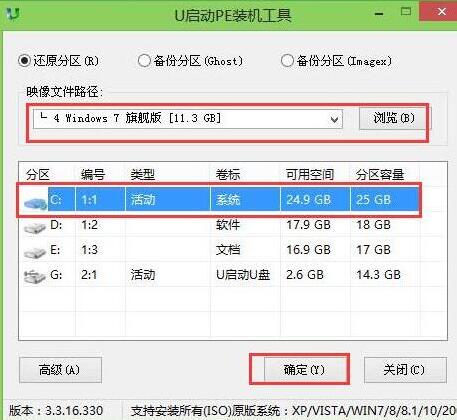
3、接着弹出程序将执行还原操作,将“完成后重启”复选框勾选起来,然后点击确定,如图所示:
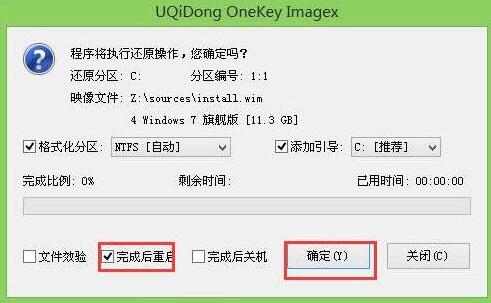
4、还原成功之后提示重启计算机,然后点击“是”,如图所示:
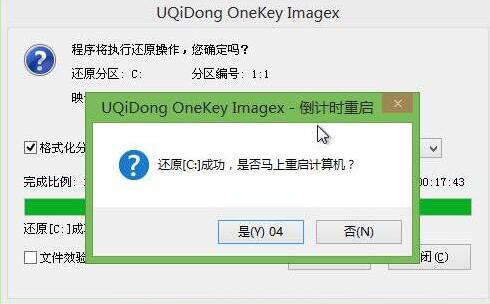
5、接下来是程序进行安装的过程,用户需要静静等待即可。如图所示:

6、完成安装之后我们就可以设置windows了,设置完成之后就可以正常使用win7系统。如图所示:

宏基atc台式机用u盘装系统安装win7系统的详细操作方法就为大家介绍到这里了,如果还不懂安装系统的朋友,可以按照以上方法进行安装,希望本篇教程能够帮到大家。

